-
Partition Wizard
-
Partition Magic
- How to Solve ESO Login Error? Here Are Some Fixes
By Sherry | Follow |
Last Updated April 26, 2021
When you try to play Elder Scrolls Online, you might encounter the ESO login error. Don’t be upset. In this post, MiniTool Partition Wizard introduces some possible fixes to solve the problem.
The Elder Scrolls Online is a massively multiplayer online role-playing game published by Bethesda Softworks. It is available on various platforms, including Microsoft Windows, macOS, PlayStation 4, Xbox One, and Stadia. In June 2021, it will be released for PlayStation 5 and Xbox Series X/S if everything goes well.
The game is quite popular among game lovers. However, some of them reported that they encounter ESO login error while trying to play the game on Windows PC. They received different error messages, such as:
- An unexpected internal error has occurred. Please contact customer service at help.elderscrollsonline.com
- ESO error 108 login failed
- ESO error 200 login failed
- ESO error 201 login failed
The issue could be caused by various factors. In the following contents, you can get some solutions. Please try them one by one until the error disappears.
Tip: Before you try the following fixes, you can shut down your computer, unplug the Ethernet cable, wait for a few minutes, and then turn on your computer after connecting the Ethernet cable. Sometimes it can help solve simple errors.
Fix 1: Change the Steam Server
If you encounter ESO login error on PC while launching the game from Steam, it might happen due to server issues. By default, Steam uses the server that is nearest to your location. If the server doesn’t work properly, you can try changing to another server to solve the problem. Here are the detailed steps.
Step 1: In Steam, click Steam > Settings.
Step 2: In the left pane, select Downloads. In the right pane, find the Download Region section and replace your current server with another one.
Tip: To avoid excessive lag, you’d better select a server from your neighbor country.
Step 3: Click OK to save the changes you have made.
Then you can check if you are able to play the game without the ESO login error. If the problem still exists, you should move on to the next solution.
Fix 2: Try Another Launcher
If you receive the ESO login error again, you might need to try running the game by launching its executable file.
You just need to press Win + E to open File Explorer and find the executable file which is located in the installation folder of ESO. By default, it’s in Steam > steamapps > common > Zenimax Online > The Elder Scrolls Online > game > client. Then right-click the eso64.exe and select Run as administrator.
If it doesn’t solve the problem, you can also try running the game from Bethesda.net Launcher, the default launcher of The Elder Scrolls Online.
Fix 3: Flush DNS
The ESO login error on PC could also happen due to network issues. To solve the problem, you can try flushing DNS, and here is the step-by-step guide.
Step 1: Press Win + R to open the Run window. Then type cmd in the box and press Shift + Ctrl + Enter to run Command Prompt as administrator.
Step 2: Input the following commands and press Enter after each.
- ipconfig /flushdns
- ipconfig /registerdns
- ipconfig /release
- ipconfig /renew
- netsh winsock reset
Then reboot your computer and check if the ESO login error has been fixes.
About The Author
Position: Columnist
Sherry has been a staff editor of MiniTool for a year. She has received rigorous training about computer and digital data in company. Her articles focus on solutions to various problems that many Windows users might encounter and she is excellent at disk partitioning.
She has a wide range of hobbies, including listening to music, playing video games, roller skating, reading, and so on. By the way, she is patient and serious.
Конечно, прошло уже довольно много времени с релиза онлайн-игры по мотивам вселенной «Древних свитков», и большую часть самых неприятных багов уже исправили. Но некоторые проблемы до сих пор остаются актуальными.
Нестабильный и технически слабый выход The Elder Scrolls Online — это, пожалуй, самая главная причина, по которой эта амбициозная MMORPG от коллектива ZeniMax Online Studios оставалась в тени других крупных онлайн-проектов. Чтобы исправить положение, разработчикам пришлось выпустить очень много патчей и перелопатить многие аспекты игры.
Впрочем, довольно часто неприятный игровой опыт связан вовсе не с плохой работой девелоперов, а с несоответствием системным требованиям.
Минимальные системные требования:
- ОС: Windows 7 (x32);
- Процессор: Intel Core i3, AMD 3870;
- ОЗУ: 3 ГБ;
- Видеокарта: Nvidia GeForce 460 c 1 ГБ видеопамяти или AMD Radeon 6850 с 1 ГБ видеопамяти;
- Жесткий диск: 85 ГБ;
- Версия DirectX: 11;
- Звуковая карта: совместимая с DirectX 9.0с или выше;
- Интернет-соединение: широкополосное соединение;
Рекомендуемые системные требования:
- ОС: Windows 7/8.1 (только x64);
- Процессор: четырехъядерный процессор с частотой не менее 2,3 ГГц;
- ОЗУ: 4 ГБ;
- Видеокарта: Nvidia GeForce GTX 750 c 2 ГБ видеопамяти или AMD Radeon 7850 с 2 ГБ видеопамяти;
- Жесткий диск: 85 ГБ;
- Версия DirectX: 11;
- Звуковая карта: совместимая с DirectX 9.0с или выше;
- Интернет-соединение: широкополосное соединение;
Из всего перечня стоит отдельно выделить процессор. Действительно, чтобы запустить игру на минимальных настройках, достаточно Intel Core i3 или AMD 3870, но даже в таком случае игра будет иногда «проседать», особенно в локациях с большим количеством объектов. Это наиболее заметно на территории острова Вварденфелл. который стал доступен после выхода дополнения The Elder Scrolls Online: Morrowind.
Файлы, драйверы и библиотеки
Если компьютер отвечает системным требованиям и пригоден для запуска игры, то это не значит, что нужно сломя голову бежать на покорение Тамриэля. Перед этим стоит озаботиться установкой файлов, драйверов и библиотек. Начать стоит с видеокарты:
[html][/html]Обязательным условием для успешного функционирования любой игры является наличие самых свежих драйверов для всех устройств в системе. Скачайте утилиту Driver Updater, чтобы легко и быстро загрузить последние версии драйверов и установить их одним щелчком мыши:
- загрузите Driver Updater и запустите программу;
- произведите сканирование системы (обычно оно занимает не более пяти минут);
- обновите устаревшие драйверы одним щелчком мыши.
Последний штрих — установка дополнительных библиотек DirectX, .NET Framework и расширений Microsoft Visual C++:
Для удобства Visual C++ выделен в отдельный список:
Если при попытке установки любого из этих дистрибутивов выводится сообщение, сигнализирующее о том, что установка не требуется, то это значит, что эта версия уже имеется в операционной системе.
Далее по тексту представлен разбор самых частых проблем и технических неполадок, с которыми можно столкнуться во время игры в The Elder Scrolls Online.
Как сделать русский язык в The Elder Scrolls Online? Решение
Разумеется, отсутствие локализации — это вовсе не техническая проблема игры, а, скорее, следствие политики издателя, но практически все новые русскоязычные игроки, которые решают приобщиться к The Elder Scrolls Online, сталкиваются с языковым барьером.
Игра не имеет официального перевода на русский язык, но это не повод сокрушаться и забывать об онлайн-приключениях в Тамриэле. Ответственные участники русскоязычного сообщества создали проект русификатора под названием RuESO.
По сути своей это не совсем русификатор, а аддон, который добавляет дополнительный язык — русский. Есть аж три способа установки, все они подробно описаны на официальной странице RuESO. Там же можно найти и ссылку для загрузки русификатора.
Стоит отметить, что перевод создается на добровольных началах, из-за чего работа над ним идет только тогда, когда у авторов есть свободное время. Уже сейчас переведена большая часть игры, но контент, появившийся с обновлениями, до сих пор может быть представлен на английском языке.
The Elder Scrolls Online не запускается. Решение
Если при нажатии на кнопку «PLAY» в лаунчере ничего не происходит, то есть игра не запускается, то это значит, что по какой-то причине игра не может прочитать файл настроек. Это может происходит после того, как было установлено обновление. Чтобы исправить ситуацию, придется внести изменения в него.
Для этого нужно проделать следующие действия:
- Найти файл с настройками, который обычно находится по примерно такому пути: «C:UserspashaDocumentsElder Scrolls Onlinelive»;
- Открыть файл UserSettings.txt с помощью «Блокнота»;
- Удалить все содержимое;
- Вставить в файл следующий текст, после чего сохранить его и закрыть:
Показать спойлерСкрыть спойлер
Если файла в папке «live» не оказалось, то нужно открыть блокнот, вставить текст, приведенные выше, а затем сохранить его с названием UserSettings.txt в той же папке.
The Elder Scrolls Online вылетает после переустановки драйвера видеокарты. Решение
Игра от ZeniMax Online Studios использует технологию предварительного создания шейдеров, чтобы разгрузить видеокарту во время игры. Карточке не нужно генерировать шейдеры во время игры, она просто берет их из специального кэша.
Такой подход экономит много ресурсов, но может вызвать проблему после смены видеокарты или установки новых драйверов. Дело в том, что кэш шейдеров создается под конкретную видеокарту и набор драйверов, и потому игра может перестать запускаться после замены любого из компонентов.
В таком случае нужно вручную удалить кэш шейдеров, который можно найти во все той же папке «live» по пути «C:UserspashaDocumentsElder Scrolls Onlinelive». Файл кэша называется ShaderCache.cooked.
После удаления игра сама создаст новый кэш под новую конфигурацию видеокарты и драйвера при первом запуске.
В The Elder Scrolls Online бесконечная загрузка. Решение
Существует два типа этой проблемы, с которой можно столкнуться в The Elder Scrolls Online.
Во-первых, бесконечная загрузка после ввода учетных данных. Игра должна отобразить список персонажей на аккаунте, но этого не происходит: загрузка длится бесконечно.
Это происходит из-за того, что игра не может «достучаться» до логин-сервера и получить данные о персонажах. Возможно, дело в настройках роутера, которые блокируют попытки игры пересылать данные через определенные порты.
Вот список портов, которые использует The Elder Scrolls Online:
- TCP / UDP: 24100-24131
- TCP / UDP: 24300-24331
- TCP / UDP: 24500-24507
- TCP / UDP: 80 и 443
Но чаще всего бесконечная загрузка в TESO связана с тем, что сервера игры находятся вне сети. Возможно, они «легли» из-за сильной нагрузки, а может быть разработчики сами выключили их для проведения технических работ или профилактики.
Узнать о состоянии серверов и технических работах можно на официальном форуме игры.
The Elder Scrolls Online не устанавливается. Patch Manifest error (209/210). Решение
Если при попытке установить игру лаунчер выдает ошибку вроде «Patch Manifest error (209/210)», это значит, что он не может распознать корректные файлы обновлений. Они могли сохраниться неправильно вследствие отключения интернета во время загрузки или в результате ошибки самих разработчиков.
Если лаунчер наотрез отказывается продолжать установку, то нажать на кнопку «GAME OPTIONS» в верхнем правом углу лаунчера, а потом кликнуть на опцию «Repair». Тогда произойдет проверка всех файлов, а те из них, что ее не пройдут, будут удалены и загружены заново.
В The Elder Scrolls Online «мыльные» текстуры. Текстуры долго прогружаются. Решение
Подобная проблема есть и в Fallout 4, так как она сделана на том же движке, что и TESO. Разумеется, размытые текстуры не мешают игре так таковой, но могут раздражать, особенно когда в системном блоке стоит дорогая видеокарта.
Долгая прогрузка текстур связана с тем, что в конфигурационном файле выставлена определенная настройка. По задумке разработчиков постепенная прогрузка текстур должна сократить падение частоты кадров при попытке загрузить обширные локации.
Но в случае, когда имеется хорошая видеокарта, постепенная прогрузка не дает никакого существенного прироста производительности, поэтому ее можно отключить. Для этого нужно найти файл UserSettings.txt по примерно такому пути: «C:UserspashaDocumentsElder Scrolls Onlinelive». Затем нужно исправить значения некоторых параметров, чтобы они были такими:
SET MIP_LOAD_SKIP_LEVELS «-3»
SET HIGH_RESOLUTION_SHADOWS «1»
SET COLOR_CORRECTION «1»
SET GraphicsDriver.7 «D3D9» | «D3D11» | «OPENGL»
SET SimultaneousCharacterLoadLimit.2 «10»
SET SimultaneousCharacterDestroyLimit «10»
Если какого-то параметра в файле нет, его можно прописать самостоятельно, игра не перестанет работать из-за этого.
Однако эти изменения не рекомендуется делать тем, у кого видеокарта не отвечает рекомендованным системным требованиям, так как они могут вызвать сильные «просадки» частоты кадров.
The Elder Scrolls Online выдает ошибку об отсутствии DLL-файла. Решение
Как правило, проблемы, связанные с отсутствием DLL-библиотек, возникают при запуске игры, однако иногда игра может обращаться к определенным DLL в процессе и, не найдя их, вылетать самым наглым образом.
Чтобы исправить эту ошибку, нужно найти необходимую библиотеку DLL и установить ее в систему. Проще всего сделать это с помощью программы DLL-fixer, которая сканирует систему и помогает быстро найти недостающие библиотеки.
Если ваша проблема оказалась более специфической или же способ, изложенный в данной статье, не помог, то вы можете спросить у других пользователей в нашей рубрике «Вопросы и ответы». Они оперативно помогут вам!
Благодарим за внимание!
- Во что поиграть: лучшие онлайн-игры
- Анонсировано событие ESO Plus для The Elder Scrolls Online
- В 2018 году Elder Scrolls Online получит три дополнения
Elder Scrolls Online — популярная ролевая игра, доступная на различных платформах, включая Microsoft Windows, macOS, PlayStation 4/5, Xbox One, Xbox Series X/S.
Программа запуска ESO вызвала проблемы у некоторых геймеров Windows. Они даже не могут войти в игру, так как лаунчер ESO зависает и не грузится.
Что вызывает проблемы с загрузкой Elder Scrolls online?
Ниже приведены наиболее частые причины этой проблемы:
- Фаервол блокирует ESO
- Поврежденные файлы Microsoft Visual C++
- Поврежденные данные игры в программных файлах
- Конфликт программного обеспечения
В этой статье мы изложили некоторые из самых простых способов решения этой проблемы. Давайте пройдемся по ним.
Метод 1: сделайте исключение для ESO в брандмауэре
Если ESO не запускается, брандмауэр Windows может воспринимать его как угрозу и блокировать. Просто позвольте лаунчеру ESO обойти брандмауэр, чтобы решить эту проблему.
1. Наберите Панель управления в поиске, как показано ниже. Откройте ее.

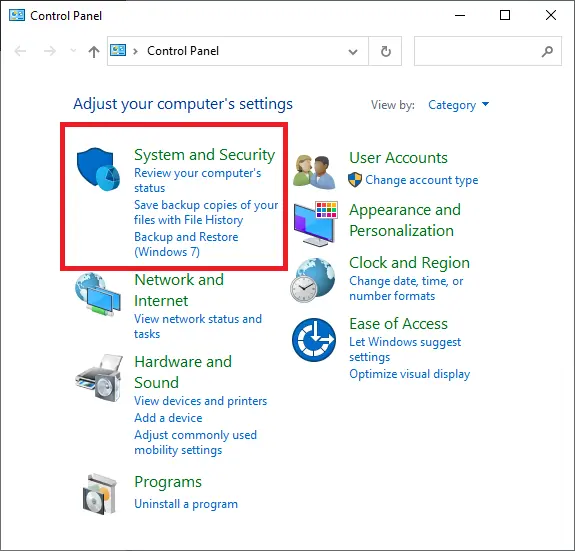
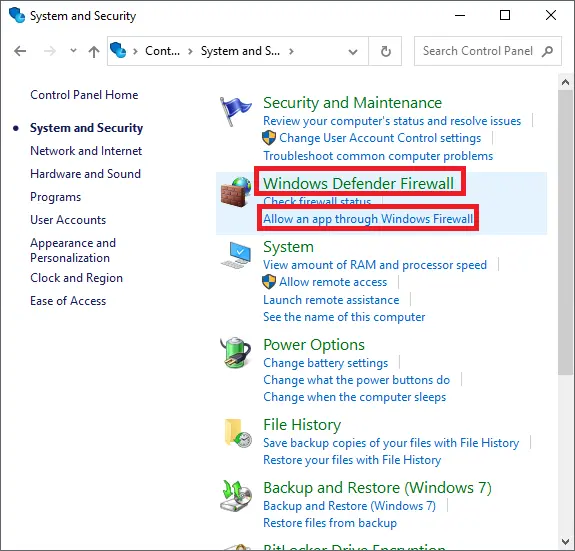
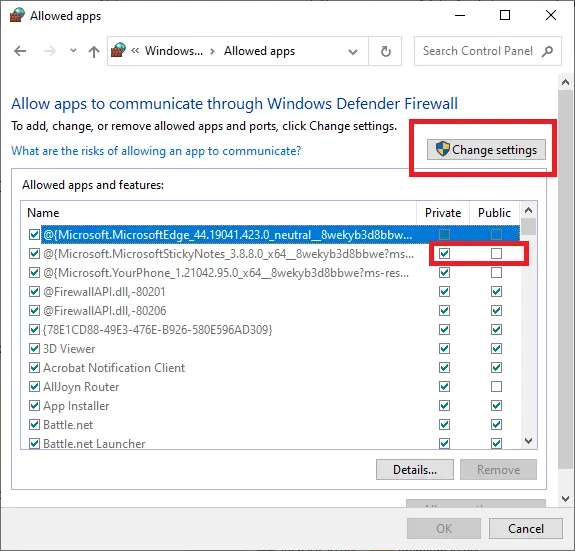
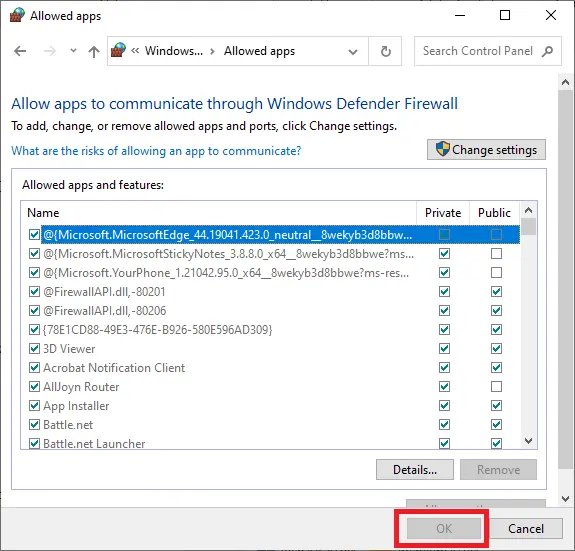
Метод 2: Переустановите Microsoft C++
Большинство видеоигр, выпускаемых в последнее время, требуют наличия Microsoft Visual C++ для правильной работы на компьютере. Если это приложение будет повреждено, вы обязательно столкнетесь с тем, что ESO не загружается.
1. Чтобы запустить приложение Параметры, нажмите одновременно клавиши Windows + I.
2. Выберите Приложения в окне параметров, как показано здесь.
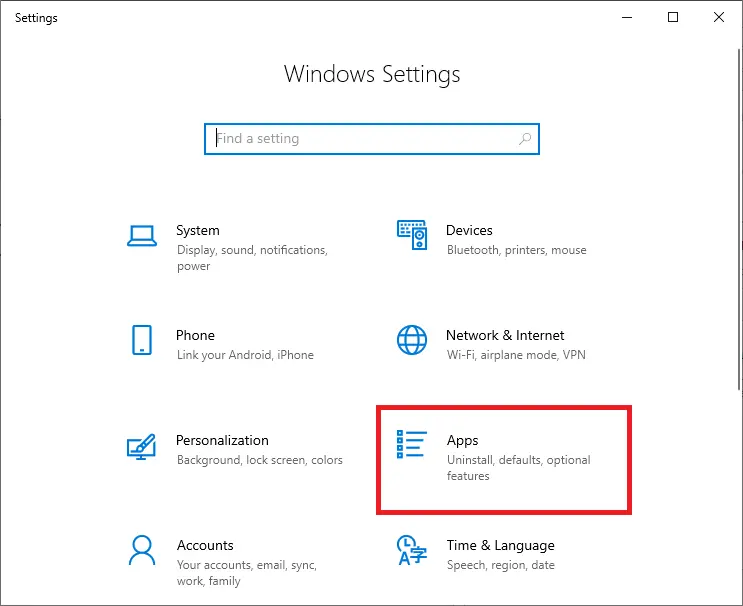
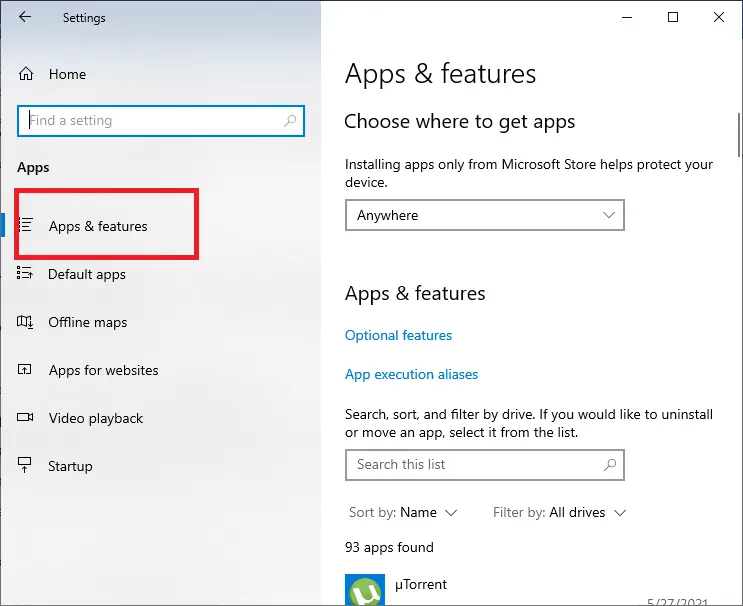
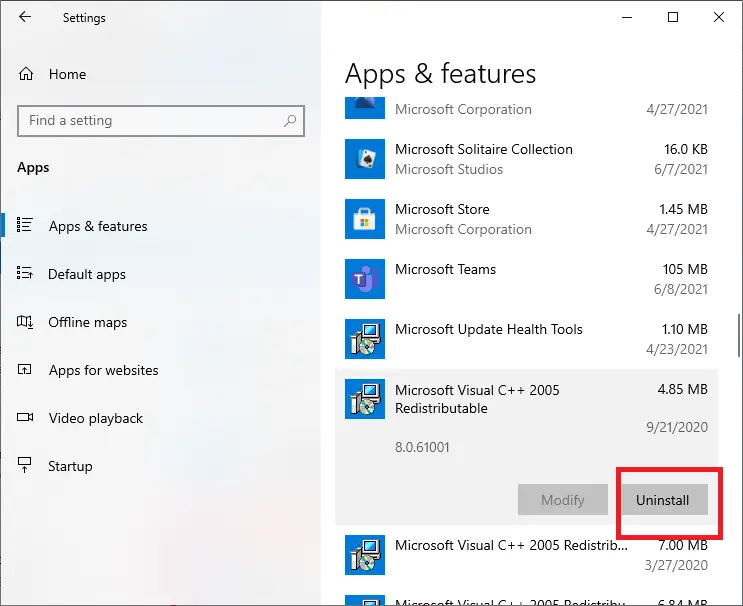
6. Удалите все версии Microsoft Visual C++, которые вы установили, повторяя тот же процесс.
7. Теперь перейдите на веб-сайт Microsoft и загрузите необходимые исполняемые файлы, а затем запустите установку.
Теперь перезапустите игру, чтобы проверить, исправлена ошибка или нет.
Метод 3: Удалите поврежденные игровые данные
Если Elder Scrolls Online не загружается или лаунчер не обновляется, данные программы, используемые для извлечения параметров запуска, могли быть повреждены. В этом случае вы можете удалить такие данные, чтобы устранить проблему, следующим образом:
1. Перезагрузите компьютер после выхода из лаунчера ESO.
2. Найдите папку лаунчера игры в проводнике. По умолчанию он находится в следующем каталоге:
C:Program Files (x86)ZenimaxOnlineLauncher
3. Найдите и удалите папку ProgramData, хранящуюся в папке Launcher.
После этого перезапустите лаунчер и проверьте, решена ли проблема с загрузкой ESO.
Метод 4: Измените настройки локальной сети
Некоторые пользователи сообщили, что удаление сценария автоматической настройки и прокси-сервера из локальной сети помогло им запустить ESO. Следовательно, вы тоже должны попробовать.
1. Наберите Панель управления в поиске, как показано ниже. Откройте ее.

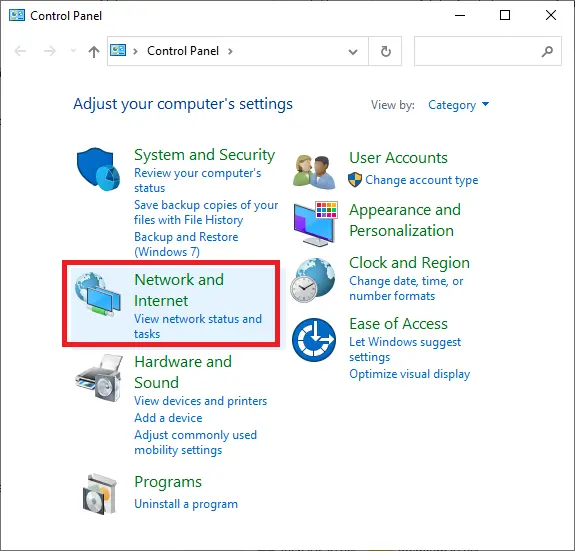
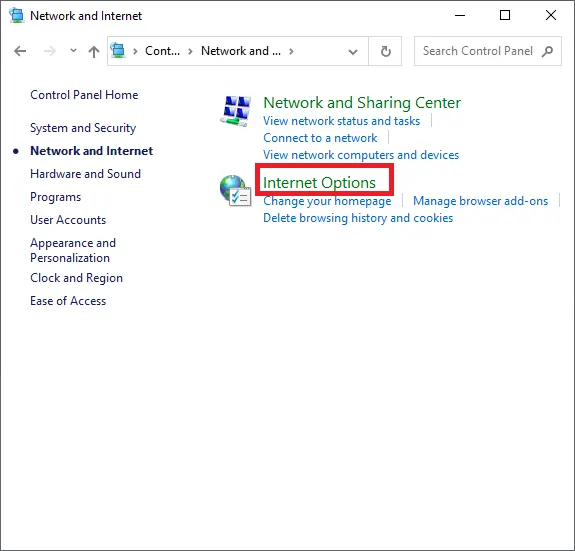
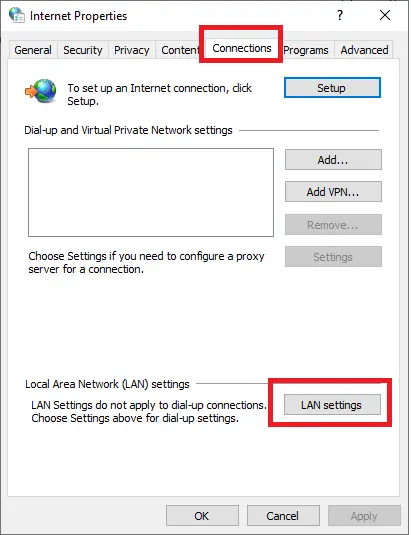
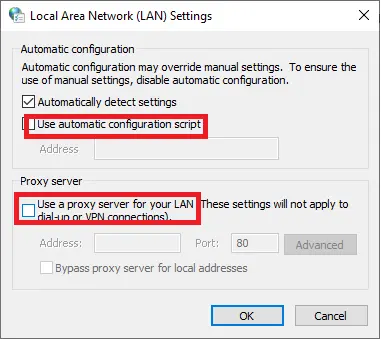
6. Чтобы подтвердить изменения, нажмите Применить.
Убедитесь, что вы смогли решить проблему с запуском Elder Scrolls Online, если нет, перейдите к следующему методу.
Метод 5: Восстановите файлы игры с помощью Лаунчера игры
Возможно, лаунчер ESO поврежден или пропали какие-то файлы. Поэтому на этом этапе мы исправим лаунчер игры, чтобы исправить все проблемы, связанные с запуском.
1. Щелкните правой кнопкой мыши значок лаунчера ESO и выберите Запуск от имени администратора.
2. Подождите, пока откроется лаунчер. Затем выберите Параметры игры.
3. Щелкните параметр Восстановить. Сейчас начнется процесс проверки файла.
4. Позвольте лаунчеру восстановить все отсутствующие файлы.
После завершения процедуры перезапустите игру и проверьте, решилась ли проблема с запуском Elder Scrolls онлайн. Если этого не произошло, попробуйте последнее исправление.
Метод 6. Устранение конфликтов программного обеспечения
Возможно, проблема Elder Scrolls Online не запускается возникает из-за конфликта программного обеспечения. В таком случае попробуйте следующее:
1. Если вы недавно установили какое-то новое приложение, рассмотрите возможность его деактивации или удаления.
2. Если вы не можете определить, какое программное обеспечение вызывает проблему, вы можете выбрать чистую загрузку компьютера. Это приведет к удалению всех приложений и служб сторонних производителей.
Проблема «Произошла неожиданная внутренняя ошибка» возникает, когда некоторые пользователи Windows пытаются запустить Elder Scrolls Online. В большинстве случаев затронутые пользователи говорят, что ошибка начала возникать из ниоткуда и раньше игра функционировала без проблем.
«Неожиданная внутренняя ошибка произошла» с Elder Scrolls Online
Как оказалось, есть несколько разных причин, которые будут способствовать появлению этого сообщения об ошибке:
- Новое обновление игры было просто перенесено — если вы зависаете в главном меню программы запуска, когда вы загружаете новое обновление игры, игра может не предлагать вам обновить. Если это произойдет, вы можете увидеть ошибку при попытке подключения к мегасерверу. Чтобы устранить проблему в этом случае, вам просто нужно перезапустить средство запуска игры.
- Проблемы с сервером. Как выяснилось, возможно, вы видите эту ошибку из-за огромного спроса на мегасерверы ESO. В этом случае проблема полностью вне вашего контроля. Все, что вы можете сделать в этом случае, точно определить источник ошибки и дождаться завершения операции.
- Megaserver не работает — если вы получаете эту ошибку при попытке подключиться к мегасерверу, соответствующему вашему региону, вы можете подумать, что ошибка возникает только для этой конкретной ошибки. Чтобы проверить эту теорию, попробуйте подключиться к другому мегасерверу через меню «Сервер» и посмотреть, решена ли проблема.
- Проблема аутентификации Steam. Если вы столкнулись с ошибкой при попытке запуска игры через Steam, возможно, вы столкнулись с проблемой, вызванной проблемной оболочкой аутентификации Steam. В этом случае вы можете обойти это, отключив автоматический вход через настройки Steam и запустив игру из специального исполняемого файла (eso64.exe).
- Неисправный игровой файл. Другой потенциальный сценарий, который может вызвать эту ошибку, — это один или несколько поврежденных игровых файлов, которые препятствуют подключению игр к игровому серверу. Это может произойти либо с игрой, установленной через Steam, если вы непосредственно владеете игрой (через физический носитель), либо на консоли Xbox One из-за локально сохраненных поврежденных игровых данных.
Перезапуск ESO и Launcher
Как сообщают некоторые затронутые пользователи, вы можете также столкнуться с ошибкой «Произошла непредвиденная внутренняя ошибка», когда новое обновление игры выдается, когда вы находитесь в главном меню. В определенных ситуациях игра не будет запрашивать обновление, и вы увидите ошибку, независимо от того, к какому мегасерверу вы пытаетесь подключиться.
Если этот сценарий применим, вы сможете обойти эту ошибку, просто закрыв ESO вместе с лаунчером игры, прежде чем снова открывать его.
Перезапуск ESO + основной игровой лаунчер
Если вы перезапустили оба средства запуска игры + ESO и все еще видите проблему «Произошла непредвиденная внутренняя ошибка», перейдите к следующему способу ниже.
Прежде чем пытаться использовать какие-либо другие исправления, которые были развернуты другими пользователями для устранения проблемы «Произошла непредвиденная внутренняя ошибка», вам следует начать эту процедуру устранения неполадок, убедившись, что вы на самом деле не имеете дело с широко распространенной проблемой сервера.
Сообщество ESO привыкло к довольно часто запланированным периодам обслуживания, поэтому вы должны начать с проверка любых предупреждений Сервиса ESO, Возможно, что разработчики ZeniMax слишком заняты плановым обслуживанием или имеют дело с неожиданным периодом простоя сервера.
Проверка на наличие проблемы с мегасервером в ESO
Если расследование не выявило каких-либо проблем с мега-серверами, это не значит, что вы на самом деле не имеете дело с проблемой сервера. Как сообщают некоторые затронутые пользователи, если вы столкнулись с проблемой на консоли, вы также можете ожидать появления проблемы «Произошла непредвиденная внутренняя ошибка» из-за ошибки в Состояние Xbox Live (Xbox One) или Сеть PlayStation (PlayStation 4).
Проверка на любые проблемы с платформой
Если ваше расследование показало, что нет проблем с мегабервером или сбоев платформы, которые могут привести к возникновению этой ошибки, перейдите к следующему потенциальному исправлению, чтобы устранить пару проблем, возникающих локально.
Переключение на другой Мегасервер
Если вы постоянно получаете сообщение об ошибке «Произошла непредвиденная внутренняя ошибка», и ранее вы убедились, что не устанавливается обновление игры, и в данный момент в игре нет проблем с сервером, проблема может быть ограничена мегасервером, которым вы являетесь ». пытаемся подключиться к.
Некоторые пользователи, с которыми мы столкнулись с этой проблемой, сообщали, что они могли играть в эту игру очень просто, просто подключившись к другому мегасерверу.
Чтобы сделать это, откройте игру с выделенным лаунчером и нажмите «Сервер» (левая часть экрана), как только вы попадете на главный экран. Затем в списке доступных серверов выберите другой из списка и нажмите «Принять», чтобы переключить фокус.
Изменение MegaServer
Если вы подключились к другому мегасерверу и все еще видите «Произошла непредвиденная внутренняя ошибка», вполне вероятно, что вы имеете дело с ошибкой игры, возникающей локально. Чтобы устранить ее, перейдите к следующий метод ниже.
Обход Steam Authentication Wrapper (если применимо)
Как выясняется, если вы столкнулись с проблемой при попытке запустить игру из Steam, вполне вероятно, что проблема «Произошла непредвиденная внутренняя ошибка» облегчается проблемой с оберткой аутентификации Steam.
Об этом постоянно сообщают затронутые пользователи, когда происходит сбой аутентификации Steam. К счастью, пользователи нашли способ обойти эту проблему. Все, что вам нужно сделать, это отключить функцию автоматического входа в Steam перед использованием исполняемого файла ESO64 для запуска игры прямо из папки с игрой.
Если вы хотите попробовать этот обходной путь, следуйте инструкциям, изложенным в шагах ниже:
- Откройте приложение Steam и войдите под своей учетной записью.
- После того, как вы успешно вошли в систему, используйте ленточную панель вверху, чтобы щелкнуть Steam, а затем нажмите Настройки в появившемся контекстном меню.
Доступ к меню настроек Steam
- В меню «Настройки» выберите «Учетная запись» в левом меню, затем установите флажок «Не сохранять учетные данные учетной записи на этом компьютере». Затем нажмите Ok, чтобы сохранить изменения.
Отключение автоматического входа в настройках Steam
- После того, как вы успешно отключили автоматический вход в систему, перейдите к местоположению автономного исполняемого файла, который позволяет запускать игру самостоятельно (eso64.exe). Если вы не устанавливали игру в произвольном месте, здесь вы сможете найти этот исполняемый файл: C: Program Files (x86) Steam steamapps common Zenimax Online The Elder Scrolls Online game клиент
- Как только вы окажетесь в нужном месте, просто дважды щелкните eso64.exe, чтобы запустить Elder Scrolls Online и обойти аутентификацию Steam.
Если этот обходной путь не применим к вашему конкретному сценарию, перейдите к следующему потенциальному исправлению ниже.
Ремонт игры
Если ни одно из вышеперечисленных исправлений не сработало для вас, вполне вероятно, что вы на самом деле имеете дело с каким-то типом повреждения файлов, который влияет на ESO. В этом случае жизнеспособное исправление зависит от того, владеете ли вы игрой через Steam или запускаете ее через специальный лаунчер.
Если ESO является частью вашей библиотеки Steam, вы сможете решить эту проблему, проверив целостность файла игры. С другой стороны, если вы установили игру напрямую, вы можете принудительно восстановить игру, переименовав папку ProgramData в папке установки вашей игры, а затем восстановив игру через экран «Параметры игры».
Наконец, если вы столкнулись с ошибкой «Произошла непредвиденная внутренняя ошибка» на консоли Xbox One, вам необходимо очистить сохраненные данные игры (это НЕ удалит информацию о вашем персонаже или прогресс игры — они будут сохранены в облаке). автоматически)
В зависимости от того, как вы установили игру, выполните одно из следующих руководств:
А. Проверка целостности игры
- Откройте Steam и откройте меню «Библиотека» из вертикального меню в верхней части экрана.
- Затем прокрутите вниз и найдите Elder Scrolls Online в вашей библиотеке, щелкните правой кнопкой мыши по нему и выберите «Свойства» в появившемся контекстном меню.
Открытие игровых свойств ESO в паре
- На экране свойств ESO перейдите на вкладку «Локальные файлы» и нажмите «Проверить целостность файлов игры» в списке параметров.
Проверка целостности файлов игры
- После запуска этой операции дождитесь завершения процесса, затем попробуйте снова запустить игру и посмотрите, не устранена ли проблема.
B. Ремонт пусковой установки ESO
- Откройте проводник и перейдите в папку, где вы установили Elder Scrolls Online. Если вы не устанавливали игру в произвольном месте, вы сможете найти ее в: C: Program Files (x86) Zenimax Online Launcher
- Как только вы окажетесь в нужном месте, щелкните правой кнопкой мыши папку «ProgramData» и выберите «Переименовать» в контекстном меню. Затем переименуйте папку в ProgramDataBackup и сохраните изменения.
Переименование папки ProgramDataПримечание. Эта операция приводит к тому, что средство запуска игры игнорирует эту папку и создает новую исправную папку — это устранит все основные проблемы, вызванные поврежденными файлами, которые в настоящее время находятся в папке ProgramData.
- Переименовав папку ProgramData, откройте панель запуска ESO и подождите, пока не появится начальный экран. Когда вы увидите его, нажмите «Параметры игры», чтобы открыть выпадающее меню, затем нажмите «Восстановить», чтобы начать операцию.
Ремонт игры
- Дождитесь завершения процесса восстановления, затем перезапустите средство запуска игры и посмотрите, не устранена ли проблема.
C: очистка игровых данных на Xbox One
- В главном меню консоли Xbox One нажмите кнопку Xbox на контроллере, чтобы открыть меню руководства, а затем перейдите в подменю «Мои игры и приложения».
Доступ к меню «Мои игры и приложения»
- В меню «Мои игры и приложения» прокрутите список установленных игр и приложений и выделите The Elder Scrolls Online. Выбрав нужную игру, нажмите кнопку меню на вашем контроллере, чтобы вызвать контекстное меню.
- В появившемся контекстном меню выберите «Управление игрой».
Управление Старшими Свитками Онлайн
- Как только вы окажетесь в меню «Управление» ESO, прокрутите до пункта «Сохранить данные», затем выберите данные, связанные с вашим тегом игрока, и нажмите A на контроллере, чтобы начать удаление.
- При появлении запроса на подтверждение выберите «Удалить везде».
Удаление данных ESO отовсюдуПримечание. Эта операция эффективно удалит все локально сохраненные данные с вашей консоли, учетной записи в облаке, связанной с этим тегом Gamertag, и с любых других консолей, с которыми вы в данный момент связаны. Но это НЕ удалит ваш прогресс в игре (уровень, предметы и т. Д.) И информацию о персонаже (статистика, черты и т. Д.)
- После завершения операции перезагрузите консоль и проверьте, устранена ли проблема при следующем запуске.

The Elder Scroll Online (ESO) — потрясающая MMORPG, сочетающая в себе креативность и соперничество. Она предлагает превосходный игровой процесс, что делает ее одной из самых популярных игр с момента ее выпуска.
Однако он не свободен от проблем. Иногда он страдает от всплесков задержки, но вы можете решить эту проблему, используя лучшие VPN для ESO, чтобы снизить высокий пинг.
Теперь это непредвиденная внутренняя ошибка, не позволяющая геймерам войти в игру. Это руководство покажет вам быстрые и эффективные способы решения этой проблемы и возвращения к соревнованию с другими игроками.
Что за непредвиденная внутренняя ошибка в ESO?
Непредвиденная внутренняя ошибка в ESO не позволяет пользователям войти в игровой клиент. Потенциальные причины широко распространены, что иногда вызывает разочарование.
Ниже приведены некоторые из наиболее известных:
- Устаревший игровой клиент
- Проблемы со Steam
- Поврежденные файлы игры
- Огромный спрос на мегасервер
Как исправить непредвиденную внутреннюю ошибку ESO?
1. Проверьте статус игрового сервера
Первое, что нужно сделать, если вы столкнулись с неожиданной внутренней ошибкой в ESO, — проверить, есть ли у игры время простоя сервера. Страница служебных предупреждений или официальная служба поддержки Twitter — лучшее место для поиска.
Если проблема связана с простоем сервера, вы ничего не можете сделать, кроме как ждать и надеяться, что она будет решена быстро.
2. Переключить мегасерверы
- Запустите программу запуска ESO и выберите параметр СЕРВЕР в левом верхнем углу страницы входа.
- При появлении запроса выберите сервер для подключения (ЕС или Северная Америка).
- Дождитесь завершения процесса с объявлением об изменении сервера перед входом в систему.
Перегрузка мегасервера — одна из основных причин неожиданной внутренней ошибки ESO. На выбор есть только два мегасервера — европейский (EU) и североамериканский (NA).
Когда любой из них перегружен запросами, это может привести к всевозможным проблемам. Так что замена на менее напряженную должна решить проблему.
3. Выйдите и перезапустите Steam.
Если у Steam есть проблема с аутентификацией, это может помешать вам войти в игру ESO. Чтобы исправить ошибки, которые могут вызывать проблемы, полностью выйдите из Steam и перезапустите клиент.
Это может привести к тому, что клиент установит обновление и, в свою очередь, решит все проблемы с проверкой подлинности.
4. Ремонт программы запуска ESO
- Щелкните раскрывающийся список ВАРИАНТЫ ИГРЫ в разделе НОВОСТИ.
- Выберите вариант ремонта.
- Дождитесь завершения процесса.
Поврежденные файлы ESO Launcher могут привести к неожиданным внутренним ошибкам в клиенте. Если все приведенные выше исправления не помогли решить проблему, попробуйте восстановить программу запуска. Перезапустите ESO Launcher после восстановления, чтобы синхронизировать сделанное восстановление.
Неожиданная внутренняя ошибка в ESO может быстро подорвать ваш игровой дух, поскольку она лишает вас доступа к игре. Хотя проблемы с сервером являются основными причинами этого, вы не должны исключать другие возможности, которые мы показали.
Не стесняйтесь сообщить нам об исправлении, которое помогло восстановить нормальную работу вашей игры, в комментариях ниже.




